- Autor Jason Gerald [email protected].
- Public 2024-01-15 08:13.
- Última modificación 2025-01-23 12:15.
Este wikiHow te enseñará cómo abrir la URL de un video de YouTube a través de la aplicación de YouTube en lugar del navegador web de Android.
Paso
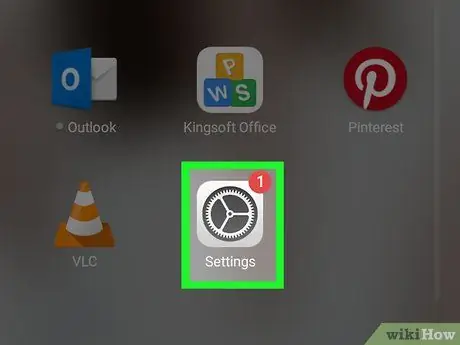
Paso 1. Abra el menú de configuración del dispositivo ("Configuración")
Este menú está indicado por el icono
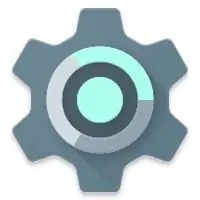
en el cajón de la página / aplicación. También puede encontrarlo en la pantalla de inicio o en la sección de notificaciones.
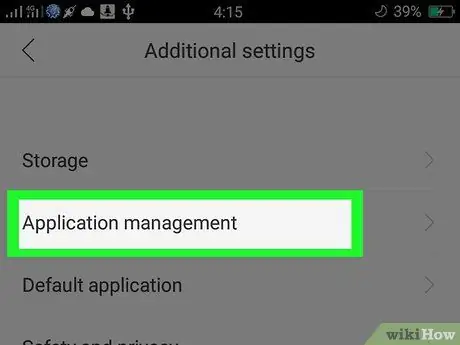
Paso 2. Deslice la pantalla y toque Aplicaciones
Esta opción generalmente se encuentra en la sección "Dispositivo".
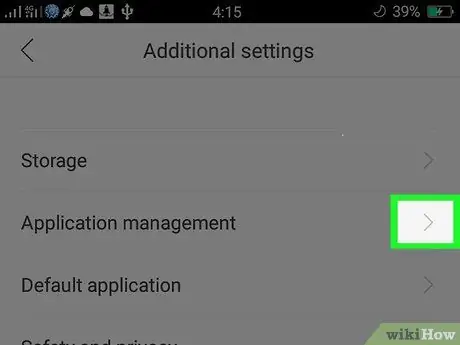
Paso 3. Toque
Está en la esquina superior derecha de la pantalla.
En algunos dispositivos, este icono se reemplaza por un icono de engranaje
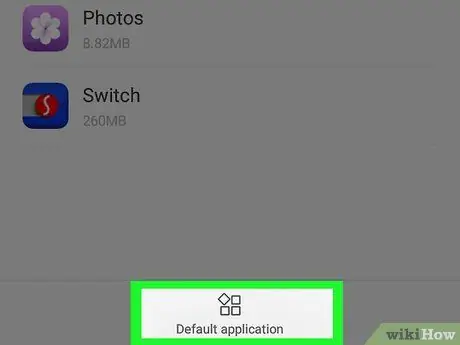
Paso 4. Toque Aplicaciones predeterminadas
Si no está visible, la opción puede estar escondida en otro menú. Las opciones también pueden tener diferentes etiquetas, como Abrir enlaces ”.
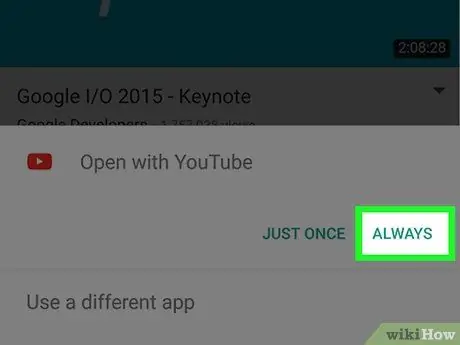
Paso 5. Toque Establecer como predeterminado
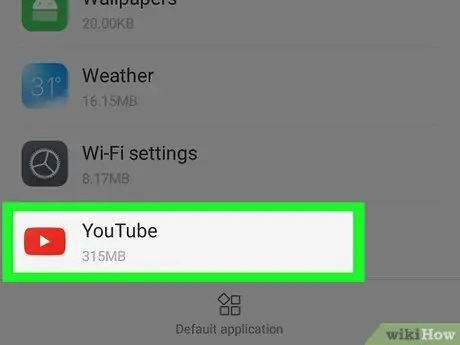
Paso 6. Deslice la pantalla y toque YouTube
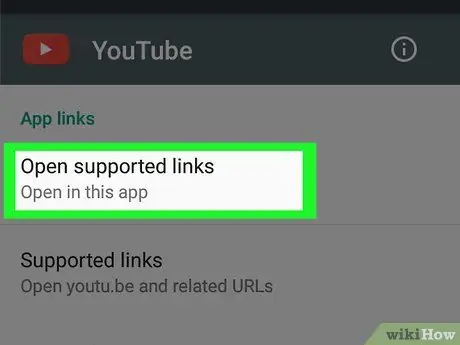
Paso 7. Toque Ir a URL admitidas
Se mostrará un menú emergente.
Esta opción tiene la etiqueta " Abrir enlaces compatibles ”En algunos dispositivos.
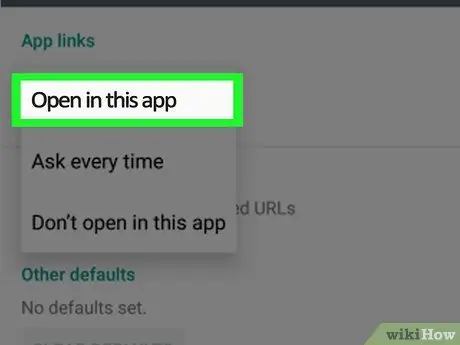
Paso 8. Seleccione En esta aplicación
Ahora, todos los enlaces de YouTube se abrirán automáticamente en la aplicación de YouTube, y no en el navegador web principal del dispositivo.






